Samsung SGH-D780: Дополнительные
Дополнительные : Samsung SGH-D780
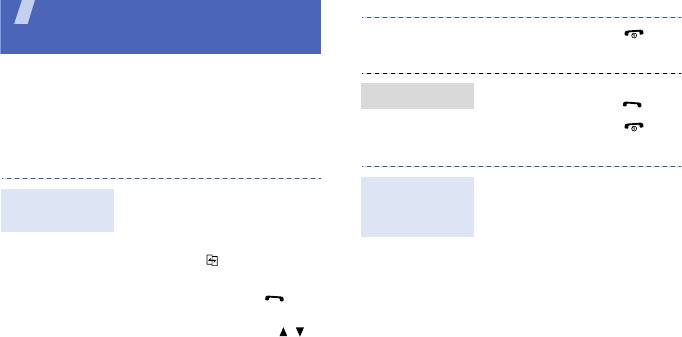
Дополнительные
3. Нажмите клавишу [] для
возможности телефона
завершения вызова.
Функции вызова, использование камеры,
воспроизведение музыкальных композиций, доступ в
1. При входящем вызове
Интернет и другие специальные функции
Ответ на звонок
нажмите клавишу [].
2. Нажмите клавишу [] для
Выполнение вызовов и ответы на
завершения вызова.
вызовы
Во время звонка нажмите
Использование
1. В режиме ожидания введите
клавишу [
OK
], затем нажмите
Выполнение
функции
код зоны и телефонный
еще раз <
Да
>, чтобы включить
вызова
громкой связи
номер.
громкую связь.
Если необходимо, нажмите
Чтобы переключиться в
клавишу [] для выбора
обычный режим, снова
SIM-карты.
нажмите клавишу [
OK
].
2. Нажмите клавишу [].
Для регулировки громкости
нажимайте клавишу [/].
19
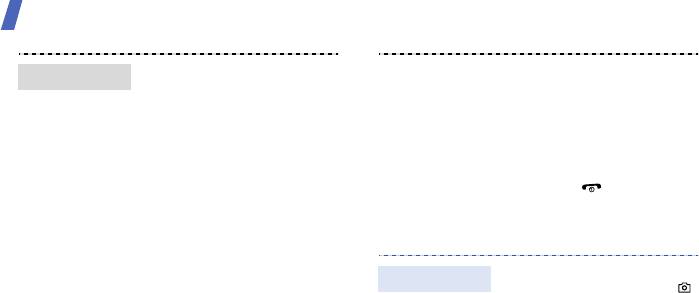
Дополнительные возможности телефона
1. Вызовите второго участника
• Чтобы закончить разговор
Конференция
во время звонка.
с одним из участников,
нажмите программную
Первый вызов будет
клавишу <
Опции
> и
переведен в режим
выберите пункт
Удалить
.
удержания.
5. Для завершения
2. Нажмите программную
конференции нажмите
клавишу <
Опции
> и
клавишу [].
выберите пункт
Объединить
.
3. Для добавления других
Использование камеры
участников повторите шаги
1 и 2.
1. В режиме ожидания нажмите
Фотосъемка
4. Во время конференции:
и удерживайте клавишу []
• Для частного разговора с
для включения камеры.
одним из участников
2. Направьте камеру на объект
нажмите программную
съемки и настройте
клавишу <
Опции
> и
изображение.
выберите пункт
Разделить
.
20
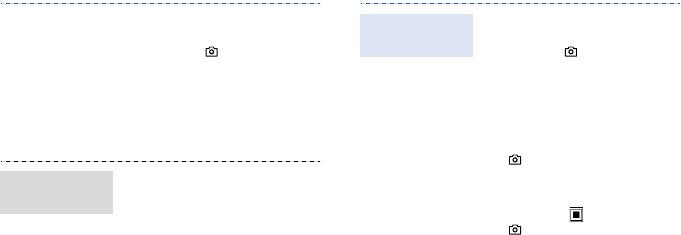
3. Чтобы сделать фото,
1. В режиме ожидания
Съемка
нажмите клавишу [
OK
] или
нажмите и удерживайте
видеоклипа
клавишу [ ]. Фотография
клавишу [] для включения
будет сохранена
камеры.
автоматически.
2. Нажмите клавишу [
1
] для
4. Для съемки другого кадра
перехода в режим записи.
нажмите программную
3. Чтобы начать запись,
клавишу <
Назад
>.
нажмите клавишу [
OK
] или
[].
1. В режиме ожидания
Просмотр
4. Для остановки записи
нажмите программную
фотографий
нажмите программную
клавишу <
Меню
> и
клавишу <> или клавишу
выберите пункт
Мои файлы
[ ]. Видеоклип сохраняется
→
Images
→
Мy photos
.
автоматически.
2. Выберите нужную
5. Для съемки следующего
фотографию.
видеоклипа нажмите
программную клавишу
<
Назад
>.
21
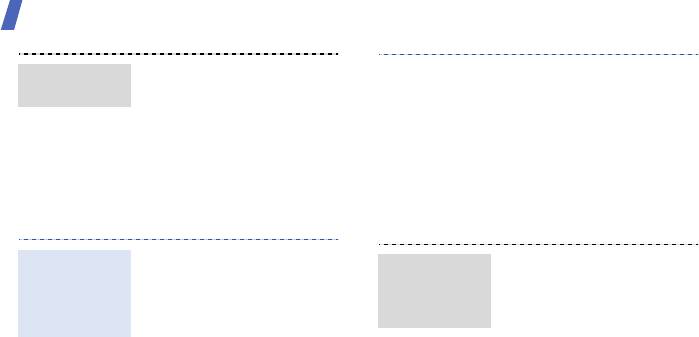
Дополнительные возможности телефона
1. В режиме ожидания
• Загрузка с компьютера с
Просмотр
нажмите программную
помощью дополнительной
видеоклипа
клавишу <
Меню
> и
программы Samsung PC
выберите пункт
Мои файлы
Studio. См. руководство
→
Videos
→
Мy video clips
.
пользователя Samsung PC
Studio.
2. Выберите нужный
• Получение данных через
видеоклип.
Bluetooth.
• Копирование на карту памяти.
Воспроизведение музыки
См. следующий раздел.
Существуют следующие
Подготовка
1. Вставьте карту памяти в
Копирование
способы копирования
музыкальных
телефон.
музыкальных
музыкальных файлов в
файлов к
файлов на
2. В режиме ожидания нажмите
телефон.
воспроизве-
карту памяти
программную клавишу
• Загрузка с помощью
дению
<
Меню
> и выберите пункт
беспроводного подключения
Настройки
→
Телефон
→
к Интернету.
Настройки USB
→
Съемный
диск
.
22

3. Подключите телефон к
1. В режиме ожидания
Создание списка
компьютеру, используя
нажмите программную
воспроизведения
дополнительный кабель
клавишу <
Меню
> и
для обмена данными с ПК.
выберите пункт
Музыка
.
4. Когда на экране
2. Нажмите программную
компьютера появится
клавишу <
Опции
> и
всплывающее окно,
выберите пункт
Добавить
выберите команду
музыку
, затем укажите
Открыть папку для
область памяти.
просмотра файлов
.
3. Для выбора нужных файлов
5. Скопируйте файлы с
нажмите клавишу [
OK
].
компьютера на карту
4. Нажмите программную
памяти.
клавишу <
Опции
> и
6. Когда файлы будут
выберите пункт
Добавить
.
скопированы, отсоедините
телефон от компьютера.
23
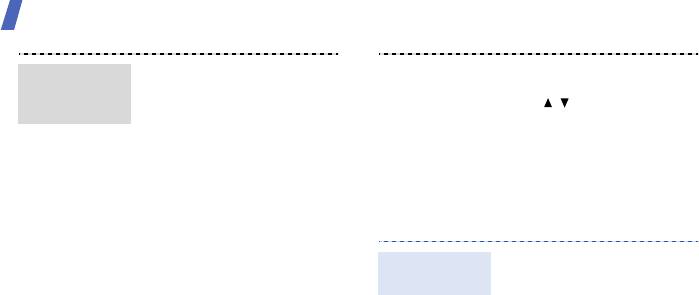
Дополнительные возможности телефона
1. На экране MP3-плеера
• Вверх: открытие списка
Воспроизведение
нажмите клавишу [
OK
].
воспроизведения.
музыкальных
•/: регулировка
файлов
2. При воспроизведении
громкости.
пользуйтесь следующими
клавишами:
3. Для остановки
•
OK
: пауза или
воспроизведения нажмите
продолжение
клавишу [Вниз].
воспроизведения.
• Влево: возврат к
Прослушивание FM-радио
предыдущему файлу.
Для прокрутки файла
назад нажмите и
1. Подключите телефонную
Прослушивание
удерживайте данную
гарнитуру к
радио
клавишу.
многофункциональному
• Вправо: переход к
разъему телефона.
следующему файлу. Для
2. В режиме ожидания нажмите
прокрутки файла вперед
программную клавишу
нажмите и удерживайте
<
Меню
> и выберите пункт
данную клавишу.
FM-радио
.
24

3. Чтобы включить радио,
Автонастройка:
Сохранение
нажмите клавишу [
OK
].
радиостанций
1. На экране FM-радио
4. При первом включении
нажмите программную
FM-радио нажмите
клавишу <
Опции
> и
программную клавишу <
Да
>,
выберите пункт
чтобы включить
Автонастройка
.
автоматическую настройку.
2. Для подтверждения нажмите
Принимаемые радиостанции
программную клавишу <
Да
>.
сохраняются автоматически.
Принимаемые радиостанции
5. С помощью клавиши [Влево]
сохраняются автоматически.
или [Вправо] найдите
Настройка вручную:
нужную радиостанцию.
1. Чтобы найти нужную
Для выбора радиостанции,
радиостанцию, при
сохраненной в памяти
включенном экране радио
телефона, используйте
нажимайте клавиши [Влево]
клавиши [Вверх] и [Вниз].
или [Вправо].
6. Нажмите клавишу [
OK
],
чтобы выключить радио.
25
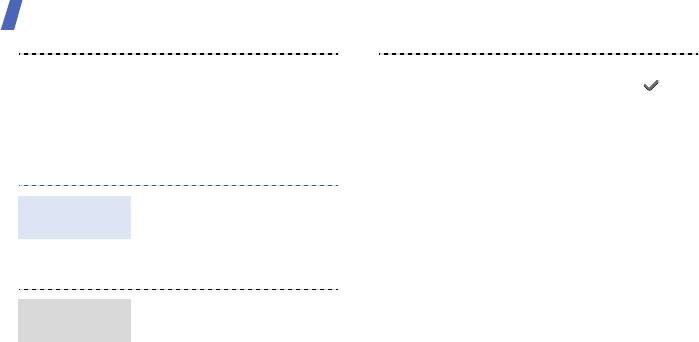
Дополнительные возможности телефона
2. Нажмите программную
• Для выбора элемента
клавишу <
Опции
> и
нажмите клавишу <> или
выберите команду
[
OK
].
Добавить в избранное
.
• Для возврата на
предыдущую страницу
нажмите программную
Доступ в Интернет
клавишу <
Назад
> или
клавишу [
C
].
В режиме ожидания нажмите
• Для возврата на домашнюю
Запуск веб-
клавишу [
OK
]. Выберите пункт
страницу нажмите и
браузера
Домашняя страница
для
удерживайте клавишу [
C
].
загрузки домашней страницы
• Чтобы открыть меню
оператора мобильной связи.
браузера, нажмите
программную клавишу
<
Опции
>.
• Для прокрутки страницы в
Просмотр веб-
браузере воспользуйтесь
страниц
клавишами [Вверх] и [Вниз].
26

Приложение Content Explorer
4. Скринсейверы
5. Знакомства
Встроенное приложение Content
Content
3
Покупка контента
:
Explorer предоставляет вам
1
Explorer
возможность скачивать на свой
1. Выберите понравившийся
телефон популярные мелодии,
элемент (картинку, мелодию,
звуки, картинки, JAVA-игры и
игру и т.п.).
использовать дополнительные
2. Выберите пункт
Скачать
в
сервисы, предоставленные
меню опций.
Samsung Fun Club.
3. Ознакомьтесь с информацией
Чтобы запустить Content Explorer,
о платном медиаконтенте и
в режиме ожидания нажмите
нажмите программную
клавишу [
OK
] и выберите пункт
клавишу [
Скачать
] еще раз.
Content Explorer
.
4. Ваш заказ будет
2
Основные разделы
:
автоматически доставлен в
1. Музыка MP3
Корзину. Если Content Explorer
не запущен, то телефон
2. Игры
предложит запустить
3. Развлечения
приложение, чтобы загрузить
заказанный элемент.
27
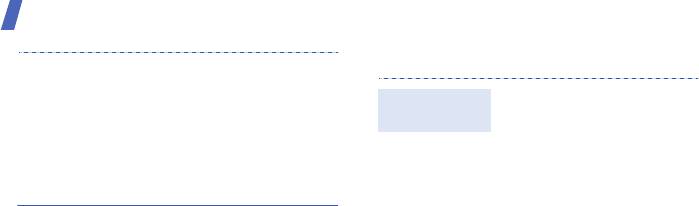
Дополнительные возможности телефона
Использование телефонной книги
5. Откройте Корзину, для этого
нажмите [
OK
] в главном меню
1. В режиме ожидания введите
Content Explorer и выберите
Добавление
номер телефона и нажмите
пункт
Корзина
, выберите
контакта
программную клавишу
заказанный элемент для
<
Опции
>.
загрузки. Content Explorer
сохранит файл в меню
Мои
2. Выберите пункт
Сохранить
файлы
вашего телефона.
→
укажите область памяти
→
Создать
.
1. Приложение доступно только в Российской
3. Выберите пункт
Телефон
и
Федерации.
укажите тип телефонного
2. Разделы также содержат бесплатные каталоги музыки,
номера.
игр и картинок.
4. Укажите сведения о контакте.
3. Перед заказом платного контента, пожалуйста,
ознакомьтесь с условиями и ценами в разделе
5. Чтобы сохранить контакт,
Условия и цены. Для этого нажмите клавишу [OK] в
нажмите клавишу [
OK
] или
главном меню Content Explorer и выберите пункт
нажмите программную
Условия и цены.
клавишу <
Опции
> и
выберите команду
Сохранить
.
28
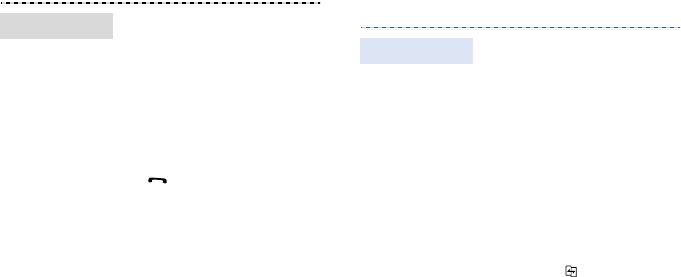
Отправка сообщений
1. В режиме ожидания
Поиск контакта
нажмите программную
1. В режиме ожидания нажмите
клавишу <
Контакты
>.
Отправка SMS
программную клавишу
2. Введите несколько первых
<
Меню
> и выберите пункт
букв имени, которое
Сообщения
→
Создать
→
требуется найти.
SMS
.
3. Выберите контакт.
2. Введите текст сообщения.
4. Перейдите к телефонному
3. Нажмите программную
номеру и нажмите клавишу
клавишу <
Опции
> и выберите
[ ], чтобы сделать вызов,
пункт
Отправить
или
или клавишу [
OK
], чтобы
Сохранить и отправить
.
изменить информацию о
4. Введите номера
контакте.
получателей.
Если необходимо, нажмите
клавишу [] для выбора
SIM-карты.
5. Нажмите клавишу [
OK
] для
отправки сообщения.
29

Дополнительные возможности телефона
1. В режиме ожидания
5. Для добавления
Отправка MMS
нажмите программную
музыкального или звукового
клавишу <
Меню
> и
файла выберите пункт
выберите
Сообщения
→
Музыка или звук
.
Создать
→
MMS
.
6. Выберите пункт
Текст
.
2. Выберите пункт
Тема
.
7. Введите текст сообщения и
3. Введите тему сообщения и
нажмите клавишу [
OK
].
нажмите клавишу [
OK
].
8. Нажмите программную
4. Для добавления
клавишу <
Опции
> и
изображения или
выберите пункт
Отправить
.
видеоклипа выберите пункт
9. Введите номера или адреса
Картинка или видео
и
электронной почты
добавьте изображение или
получателей.
видеоклип.
10.Нажмите клавишу [
OK
] для
отправки сообщения.
30
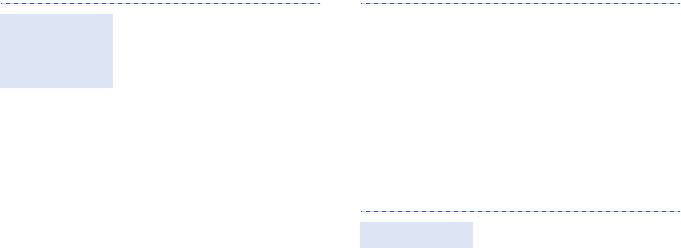
1. В режиме ожидания
8. Нажмите программную
Отправка
нажмите программную
клавишу <
Опции
> и
сообщения по
клавишу <
Меню
> и
выберите пункт
Отправить
.
электронной
выберите пункт
Сообщения
почте
9. Введите адреса
→
Создать
→
.
электронной почты.
2. Выберите пункт
Тема
.
10.Чтобы отправить
3. Введите тему сообщения
сообщение, нажмите
электронной почты и
клавишу [
OK
].
нажмите клавишу [
OK
].
4. Выберите пункт
Просмотр сообщений
Сообщение
.
5. Введите текст сообщения и
1. В режиме ожидания
нажмите клавишу [
OK
].
Просмотр SMS
нажмите программную
6. Выберите пункт
Вложение
.
клавишу <
Меню
> и
выберите пункт
Сообщения
7. Добавьте изображения,
→
Мои сообщения
→
видеоклипы, музыкальные
Входящие
.
файлы или документы.
2. Выберите SMS.
31
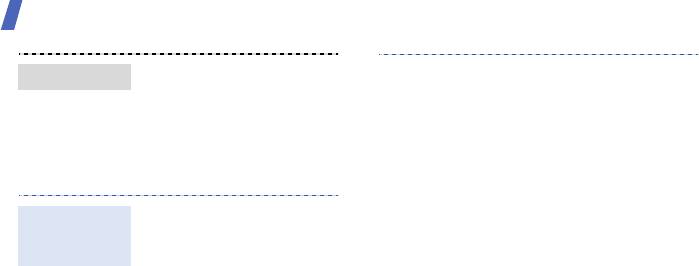
Дополнительные возможности телефона
1. В режиме ожидания
3. Выберите электронное
Просмотр MMS
нажмите программную
сообщение или заголовок.
клавишу <
Меню
> и
4. Если был выбран заголовок,
выберите пункт
Сообщения
нажмите программную
→
Мои сообщения
→
клавишу <
Опции
> и
Входящие
.
выберите команду
2. Выберите MMS.
Загрузить
, чтобы
просмотреть текст
сообщения.
1. В режиме ожидания
Просмотр
нажмите программную
сообщений
клавишу <
Меню
> и
Использование Bluetooth
выберите пункт
Сообщения
Телефон поддерживает технологию Bluetooth,
→
Мои сообщения
→
которая позволяет устанавливать беспроводные
E-mail сообщения
.
соединения с другими устройствами Bluetooth,
2. Выберите пункт
Проверить
обмениваться с ними данными, использовать
почту
.
устройство громкой связи, а также управлять
телефоном на расстоянии.
32

1. В режиме ожидания
1. В режиме ожидания нажмите
Включение
Поиск устройств
нажмите программную
программную клавишу
Bluetooth
Bluetooth и
клавишу <
Меню
> и
<
Меню
> и выберите пункт
соединение с
выберите пункт
Приложения
→
Bluetooth
→
ними
Приложения
→
Bluetooth
Мои устройства
→
Новый
→
Активация
→
Включено
.
поиск
.
2. Чтобы позволить другим
2. Выберите устройство.
устройствам обнаружить
3. Введите PIN-код Bluetooth
телефон, выберите опцию
телефона или другого
Видимость телефона
→
устройства (если устройство
Включено
.
имеет PIN-код) и нажмите
программную клавишу <
Да
>.
Когда владелец другого
устройства введет такой же
код, соединение будет
установлено.
33
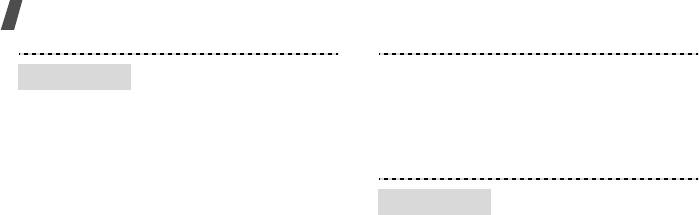
Дополнительные возможности телефона
1. Запустите приложение или
5. Найдите и выберите
Отправка данных
откройте программу
устройство.
Телефонная книга
,
Мои
6. При необходимости введите
файлы
,
Календарь
,
PIN-код Bluetooth и нажмите
Напоминания
или
Задача
.
программную клавишу
2. Выберите элемент.
<
Да
>.
3. Нажмите программную
клавишу <
Опции
> и
1. При необходимости введите
Прием данных
выберите пункт
Отправить
PIN-код Bluetooth и нажмите
по
или
Отправить визитку
программную клавишу
через
→
Bluetooth
.
<
Да
>.
4. Чтобы передать запись
2. Нажмите клавишу <
Да
>,
телефонной книги,
чтобы подтвердить свой
выберите данные, которые
выбор.
нужно отправить.
34

